Прво морате додати спремиште КГИС 3 на извори.листа датотека вашег Убунту 18.04 Машина Биониц Беавер.
Можете директно уредити / етц / апт / соурцес.листа датотека са следећом наредбом:
$ судо нано / етц / апт / соурцес.листаИли можете покренути следећу команду за отварање / етц / апт / соурцес.листа датотека:
$ судо апт-гет едит-соурцес
Требало би да затражите да изаберете уређивач текста. Изаберите било који уређивач текста који желите. Само унесите број редака на левој страни сваког уређивача и притисните
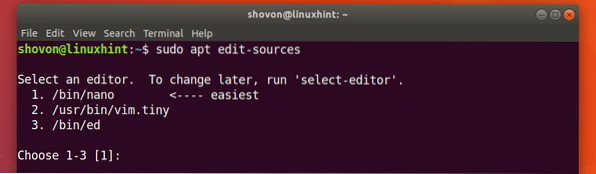
/ етц / апт / соурцес.листа датотеку треба отворити са изабраним уредником. То би требало да изгледа отприлике као снимак екрана испод. Овде можете видети све Убунту-ове задате листе спремишта пакета или тачније одговарајуће линије. Овде морате додати одговарајућу линију КГИС 3.
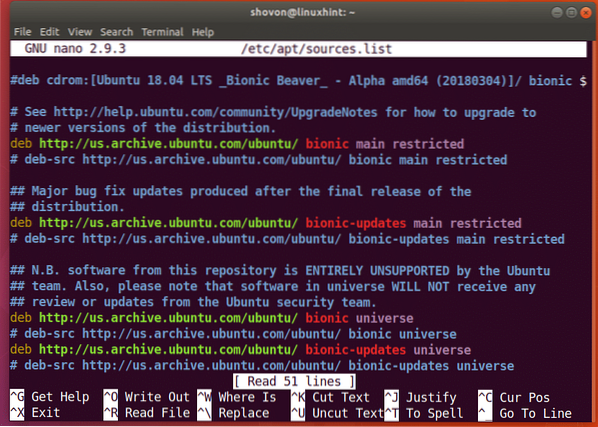
Док користите Убунту 18.04 Биониц Беавер, мораћете да додате Убунту 18.04 одређено спремиште КГИС-а 3. Кодно име Убунту Биониц Беавер је бионички.
Додајте следећи ред на врх или дно знака / етц / апт / соурцес.листа датотека:
деб хттпс: // кгис.орг / дебиан бионички главни
Овако изгледа када се одговарајућа линија КГИС 3 дода у / етц / апт / соурцес.листа датотека.
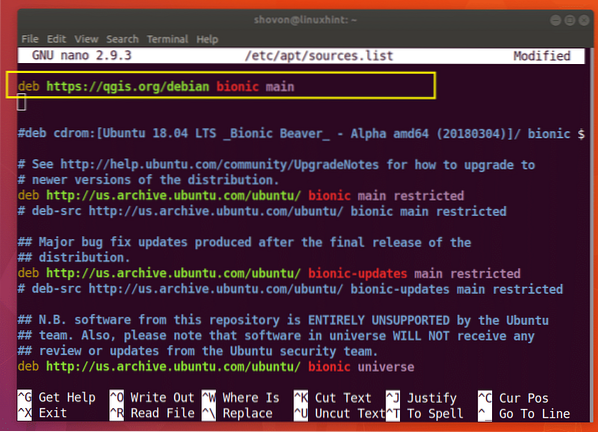
Ако користиш нано само притисните
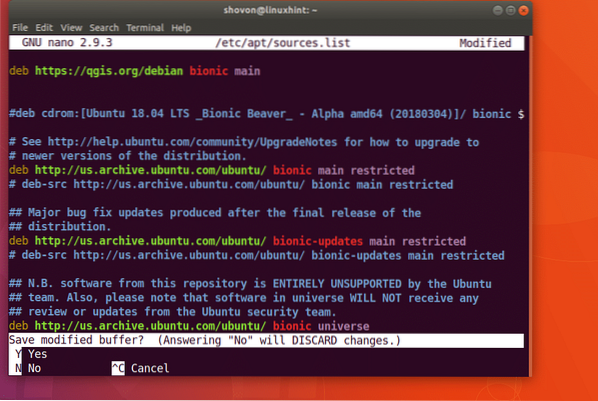
А затим притисните
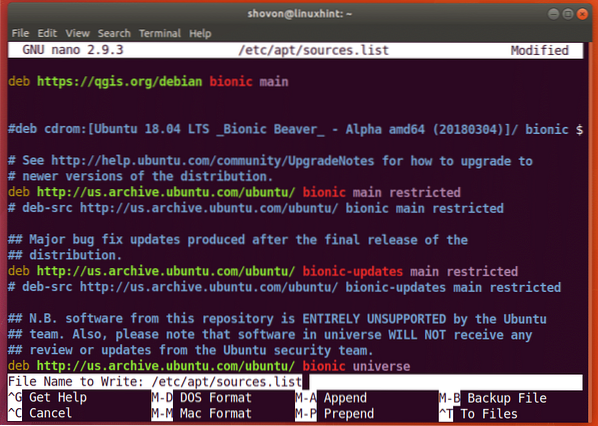
Датотеку треба сачувати.
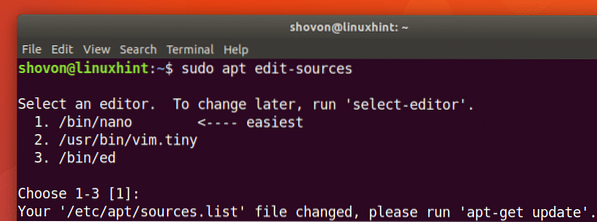
Сада морате да увезете ГПГ кључ КГИС 3 следећом командом:
$ вгет -О - хттпс: // кгис.орг / довнлоадс / кгис-2017.гпг.кључ | гпг --импорт
ГПГ кључ треба додати у ваш Убунту 18.04 Машина Биониц Беавер.
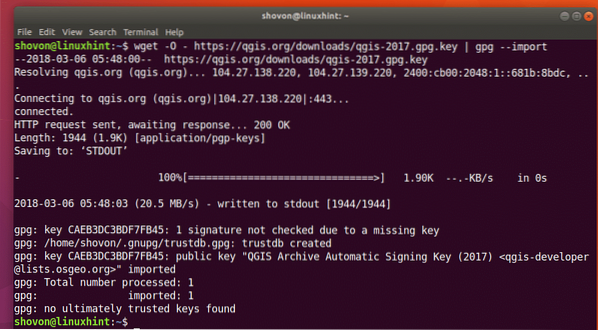
Сада можете да проверите да ли је ГПГ кључ правилно увезен следећом командом:
$ гпг --отисак прста ЦАЕБ3ДЦ3БДФ7ФБ45
Као што можете видети са снимка заслона испод, ГПГ кључ је правилно увезен.
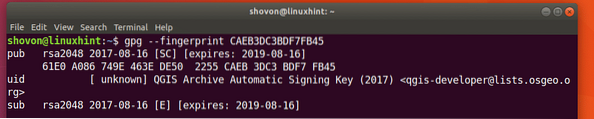
Сада морате да додате ГПГ кључ КГИС 3 у погодан менаџер пакета. У супротном нећете моћи да ажурирате кеш спремишта апт пакета КГИС 3 спремишта и нећете моћи да преузмете и инсталирате КГИС 3 на Убунту 18.04.
Покрените следећу команду да бисте додали ГПГ кључ КГИС 3 погодан пакет менаџер:
$ гпг --екпорт --армор ЦАЕБ3ДЦ3БДФ7ФБ45 | судо апт-кеи додај -
ГПГ кључ треба додати у погодан менаџер пакета.

Сада бисте требали ажурирати погодан кеш спремишта пакета Убунту-а 18.04 Биониц Беавер са следећом командом:
$ судо апт-гет упдате
Кеш спремишта пакета вашег Убунту-а 18.04 Машину Биониц Беавер треба ажурирати.
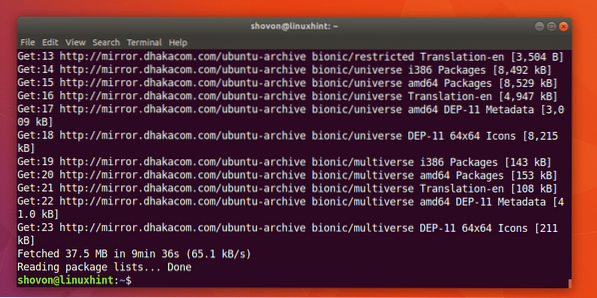
Сада можете инсталирати КГИС 3 помоћу следеће наредбе:
$ судо апт-гет инсталл кгис питхон-кгис кгис-плугин-грасс
Сада притисните „и“, а затим притисните
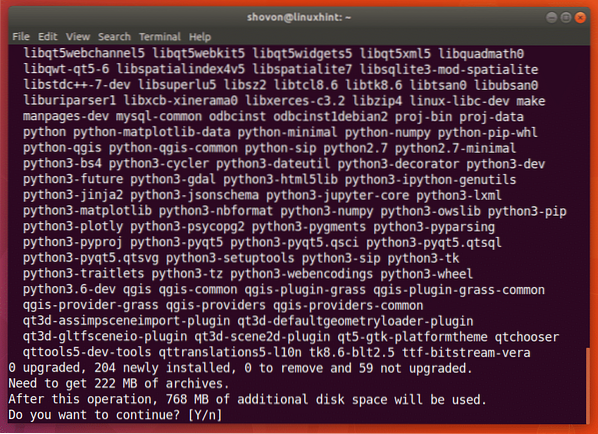
Процес преузимања и инсталације КГИС 3 треба да започне. Требало би потрајати.
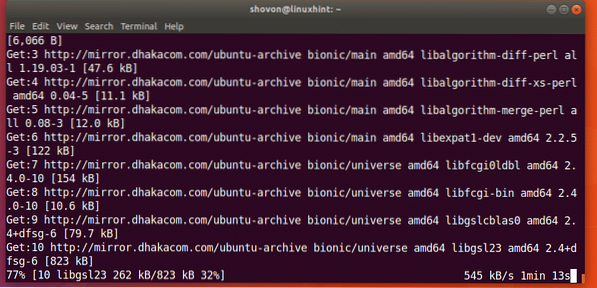
Процес инсталације КГИС 3 је у овом тренутку завршен.
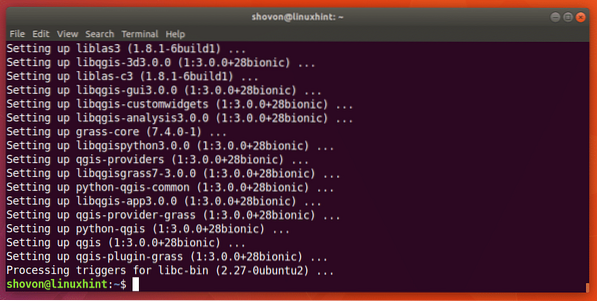
Сада можете ићи на Активности радног окружења ГНОМЕ 3 или Мени апликације других окружења радне површине и потражите кгис и требали бисте моћи да пронађете логотип КГИС Десктоп као што је приказано на снимку екрана испод. Кликните на КГИС Десктоп лого.
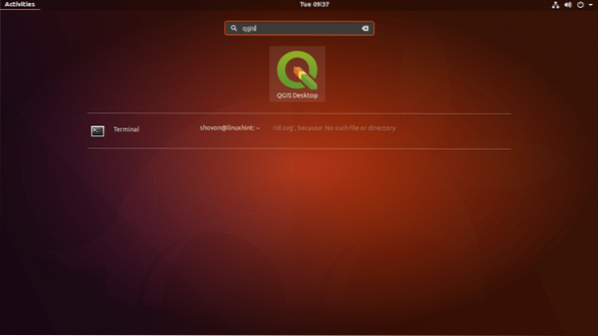
Требали бисте видети следећи прозор као што је приказано на снимку екрана испод.
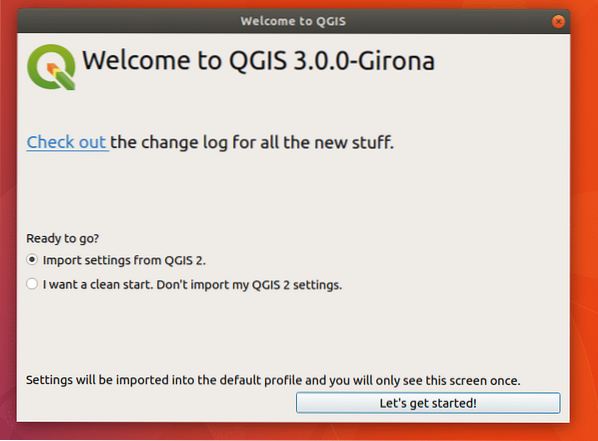
Ако сте раније користили КГИС и имате подешавања из претходне верзије КГИС-а, требало би да одаберете Увоз подешавања из КГИС 2. Ако сте нови у КГИС-у, изаберите Желим чисти почетак. Не увози моја подешавања КГИС 2 и кликните на Хајде да почнемо! дугме као што је означено на снимку екрана испод.
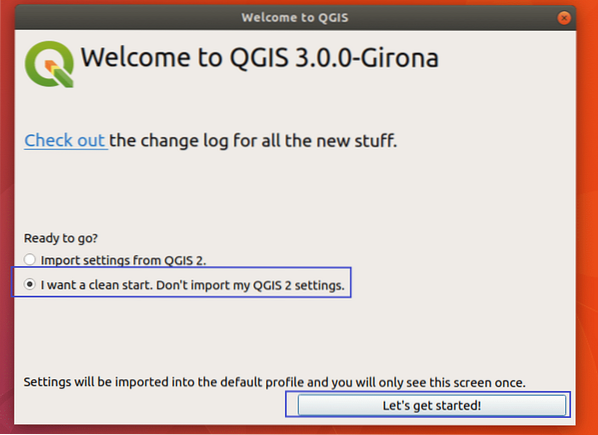
Требали бисте видети прозор за учитавање КГИС 3, као што је приказано на снимку заслона испод.
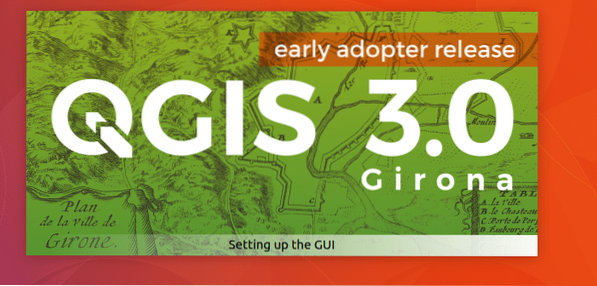
Једном када је КГИС 3 лоадер учитао све што му је потребно, требало би да видите главни прозор КГИС 3 као што је приказано на снимку заслона испод.
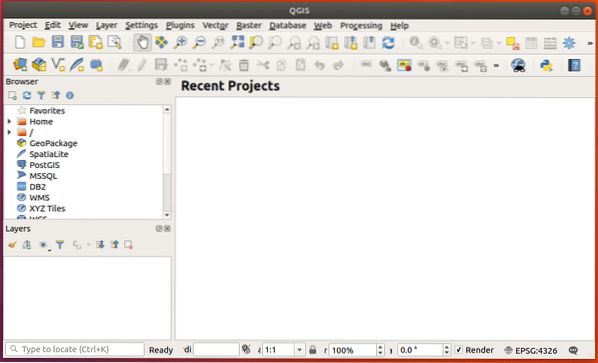
Можете кликнути на Помоћ а затим кликните на О томе из падајућег менија да бисте проверили више информација о КГИС.
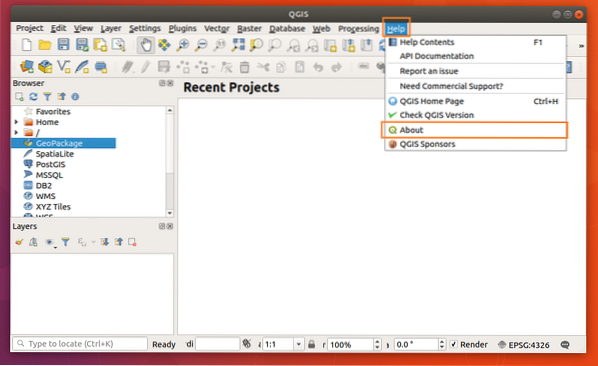
Страница Абоут (К) о КГИС-у приказује пуно информација о КГИС-у који сте инсталирали, као што можете видети са снимка заслона испод.
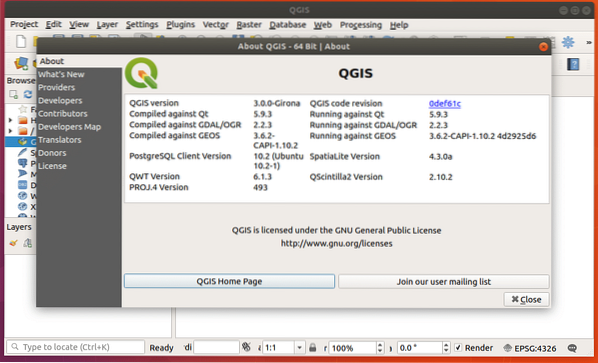
Можете кликнути на Пројекат и кликните на Нова из падајућег менија да бисте креирали нови пројекат у КГИС 3 како је означено на снимку екрана испод.
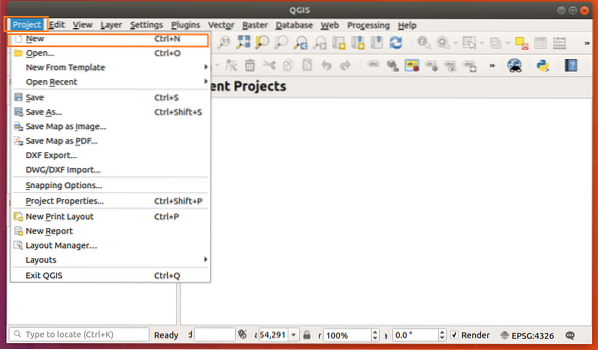
Створен је нови пројекат.
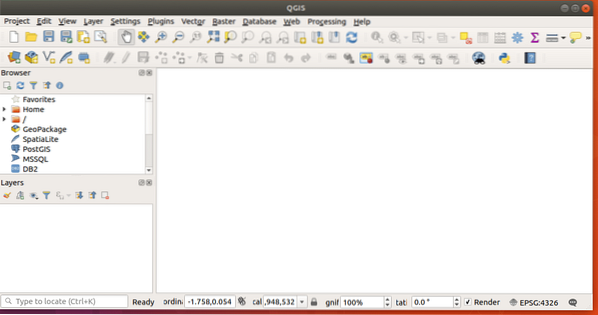
Сада се забавите цртајући своје геопросторне информације. Тако инсталирате и започињете са КГИС 3 на Убунту 18.04 Биониц Беавер. Хвала што сте прочитали овај чланак.
 Phenquestions
Phenquestions

